امروزه کابل HDMI نوع رایج اتصال مورد استفاده در تنظیمات نمایش خانگی، کلاس های آموزشی، جلسات مدیران و یا پرزنت های رسمی است که شامل تلویزیون های HDTV، پروژکتورهای ویدیویی، پخش بلو_ری، گیرنده سینمای خانگی، پخش شبکه رسانه و حتی ماهواره و تلویزیون کابلی است. هدف از ساخت و ارائه کابل HDMI تسهیل اتصال دستگاه های مختلف صوتی و تصویری به همدیگر از طریق یک کابل منفرد است. این امر نه تنها موجب یکسان سازی اتصالات و هماهنگ شدن آن ها شده بلکه موجب ارتقای کیفیت صدا و تصویر انتقالی نیز می شود.

👈حتما بخوانید: اتصال لپ تاپ به کامپیوتر
حال باید بدانیم که با اتصال کامپیوتر به تلویزیون از این طریق و یا اتصال هر دو دستگاه دیجیتالی به واسطه این کابل به یکدیگر، هندشیک HDMI می گویند؛ اگر هندشیک عمل نکند، HDCP رمزگذاری سیگنال را متوقف می کند؛ زیرا سیگنال ارسالی HDMI توسط یک یا چند وسیله متصل به هم شناسایی نمی شود. نتیجه این مسئله، بروز مشکل وصل نشدن لپ تاپ به تلویزیون است که در ادامه آن را بیشتر بررسی می کنیم.
وصل نشدن لپ تاپ به تلویزیون به دلیل مشکلات هندشیک کابل HDMI
یکی از اهداف معرفی تکنولوژی HDMI تسهیل اتصال تمامی وسایل الکترونیک به یکدیگر مخصوصا اتصال کامپیوتر به تلویزیون است. اگر هندشیک HDMI عمل نکند، رمزگذاری HDCP که در سیگنال HDMI پنهان است یک یا چند تا از وسایل متصل را شناسایی نمی کند که نتیجه آن عدم انتقال سیگنال های درست از مبدا به مقصد و در وصل نشدن لپ تاپ به تلویزیون است.
👈 حتما بخوانید: آموزش اتصال دو لپ تاپ
برای حل مشکل عدم اتصال لپ تاپ به تلویزیون چه کنیم؟
1. کابل رابط HDMI را چک کنید
معمولا پورت ورودی کابل های HDMI خیلی محکم نبوده و گاها دچار تکان ها و لغزش هایی می شود؛ از این رو با کوچکترین برخوردی امکان قطع شدن تصاویر وجود دارد؛ لذا پیشنهاد می شود برای اتصال HDMI لپ تاپ به تلویزیون از کابل های قفل شونده استفاده کنید.

2. توالی روشن کردن دستگاه های درگیر را تغییر دهید
به عبارت دیگر، اگر طبق عادت مثلا ابتدا تلویزیون را روشن می کنید و سپس به فکر روشن کردن لپ تاپ خود می افتید، برای حل مشکل وصل نشدن لپ تاپ به تلویزیون لازم است این بار این ترتیب را جا به جا انجام دهید.

3. ورودی ها را تغییر دهید
اگر تغییر ترتیب روشن کردن وسایل نتوانست این ایراد را بر طرف کند، ورودی اتصال تلویزیون را تغییر دهید. مثلا کابل HDMI خارج شده از لپ تاپ دل را که به ورودی HDMI-1 تلویزیون وصل کرده بودید خارج کرده و حالا کابل خود را به ورودی HDMI-2 تلویزیون وصل کنید و امتحان کنید.

4. تنظیمات کیفیت و رزولوشن تصویر را بررسی کنید
اگر اتصال HDMI لپ تاپ به تلویزیون شما دچار مشکل شد، یکی دیگر از این ایرادات می تواند تنظیم نبودن و عدم هماهنگی رزولوشن تصویر لپ تاپ دل با تلویزیون باشد. از این رو باید دقت کنید کیفیت تصویر خروجی مبدا روی AUTO SAVE تنظیم شده باشد تا بتواند هم خوانی داشته باشد و اگر با این حال همچنان مشکل وصل نشدن لپ تاپ به تلویزیون برقرار بود باید نسبت به خاموش و روشن کردن دستگاه های خود اقدام نمایید.
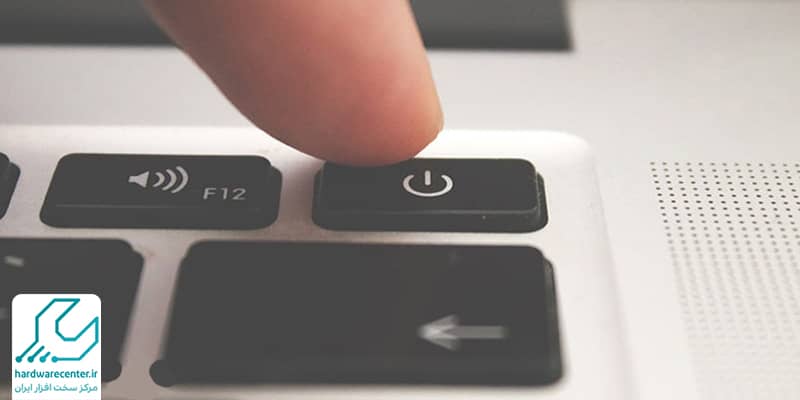
5. از روند حذفی استفاده کنید
روند حذفی در مواقعی کاربرد دارد که اتصال کامپیوتر به تلویزیون شما از طریق سینمای خانگی صورت گرفته باشد. در این مواقع اگر تصاویر خروجی خوبی به دست نیامد و یا در انتقال تصاویر و صدا دچار مشکل شدید بهتر است هر یک از وسایل را جدا گانه به تلویزیون و لپ تاپ دل وصل کنید تا مشکل در اتصال HDMI لپ تاپ به تلویزیون شناسایی شود.

سخن آخر
در نود درصد موارد مشکل وصل نشدن لپ تاپ به تلویزیون با استفاده از راه های گفته شده در بالا حل می شود. اما اگر پس از انجام روش های بالا مشکل اتصال HDMI لپ تاپ به تلویزیون کماکان برقرار بود می توانید جهت حل مشکل به نمایندگی مجاز دل ، مراجعه کرده و جهت برطرف کردن مشکل خود از تکنسین های این مراکز کمک بگیرید. همکاران ما در این مراکز علاوه بر حل مشکلات نرم افزاری لپ تاپ دل، ایرادهای سخت افزاری نظیر تعمیر قاب لپ تاپ دل و تعمیر مدار شارژ لپ تاپ دل را نیز انجام می دهند.



یک پاسخ
ینی امکان نداره که مشکل از نرم افزار درایور کارت گرافیک باشه؟